Här har vi delat den bästa metoden för att inaktivera annonser från populära torrentklienter som uTorrent & BitTorrent.
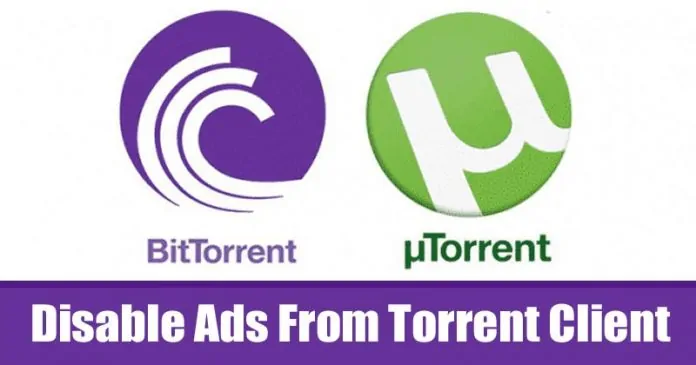
Tja, Torrent används mest för att ladda ner stora filer på internet. För att ladda ner torrentfilerna behöver du en pålitlig torrentklient som BitTorrent eller uTorrent. Båda torrentklienterna var kända för sina bättre torrenthanteringsfunktioner och enkla användargränssnitt. Dessa är den mest populära torrentklienten som finns tillgänglig för Windows 10 operativsystem.
Trots att de är populära möter många användare fortfarande problem när de laddar ner stora torrentfiler. Användare klagar ofta på långsam nedladdningshastighet. Både BitTorrent- och uTorrent-klienten serverar också användarannonser som påverkar nedladdningshastigheten. Så i den här artikeln har vi beslutat att dela en metod för att blockera annonser på uTorrent- och BitTorrent-klienter.
Inaktivera annonser från Torrent-klient (uTorrent & BitTorrent)
Metoden som vi kommer att dela nedan kräver ingen ytterligare appinstallation. Vi har visat BitTorrent-metoden; du måste implementera samma sak på uTorrent-klienten för att ta bort annonser. Så låt oss kolla in hur du stänger av inaktivera annonser från torrentklienter
Steg 1. Starta först och främst din favorit torrentklient – BitTorrent eller uTorrent.
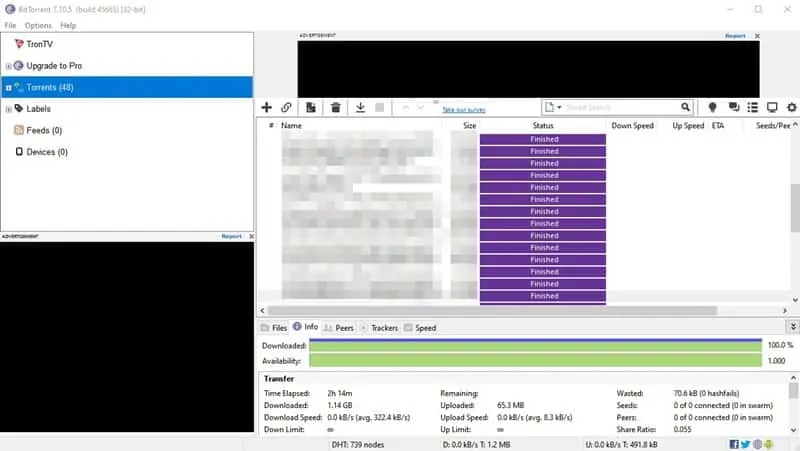
Steg 2. Gå sedan till Alternativ > Inställningar.
Steg 3. Under Inställningar måste du klicka på “Avancerat”
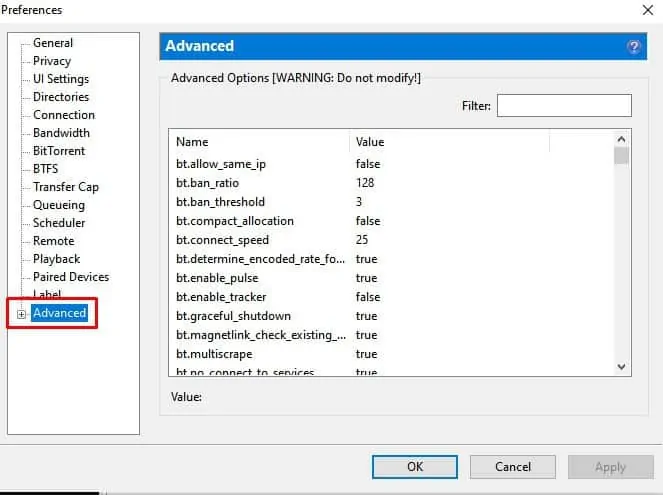
Steg 4. Under Avancerat bläddra till följande två – “offers.left_rail_offer_enabled”, “offers.sponsored_torrent_offer_enabled”
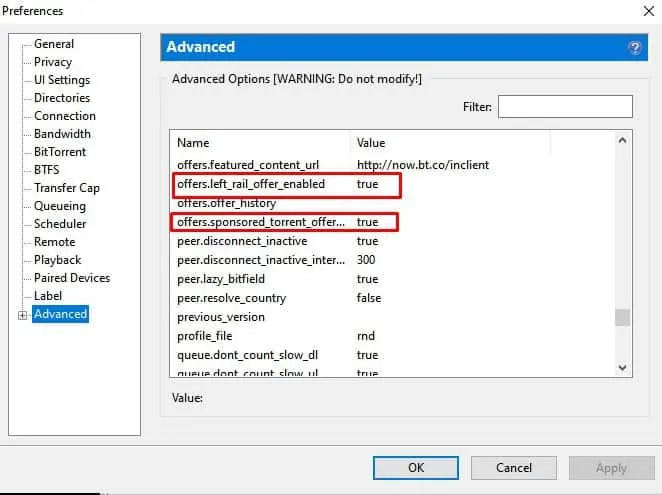
Steg 5. Du måste ändra värdet på följande objekt till “False”
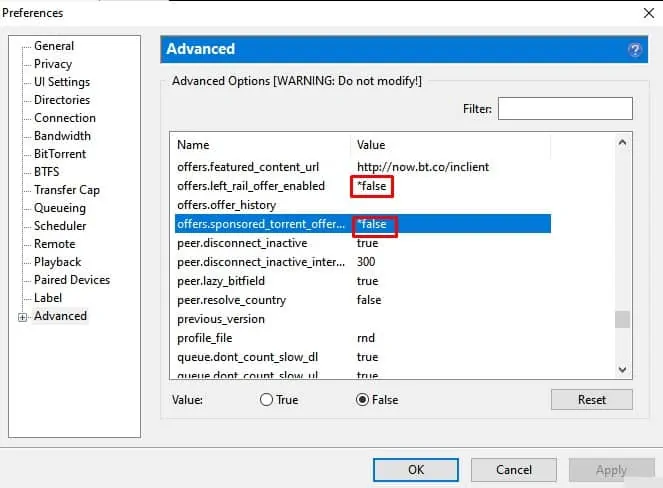
Steg 6. När du är klar, starta om Torrent-klienten.
Det är allt! Du är färdig. Nu kommer du inte att se en enda annons på Torrent-klienten.
Så den här artikeln handlar om hur man inaktiverar annonser från torrentklienten. Jag hoppas att den här artikeln hjälpte dig! Dela den med dina vänner också.